IT నిపుణుడిగా, PC మరియు Xboxలో డెడ్ బై డేలైట్ 8018 కనెక్షన్ ఎర్రర్ కోడ్ గురించి చెప్పడానికి నేను ఇక్కడ ఉన్నాను. ఈ కోడ్ మీరు గేమ్ సర్వర్లకు కనెక్ట్ చేయడానికి ప్రయత్నిస్తున్నప్పుడు సంభవించే సాధారణ లోపం. ఈ లోపం గురించి మరియు దాన్ని ఎలా పరిష్కరించాలో మీరు తెలుసుకోవలసినది ఇక్కడ ఉంది. డెడ్ బై డేలైట్ 8018 ఎర్రర్ కోడ్ అనేది మీరు గేమ్ సర్వర్లకు కనెక్ట్ చేయడానికి ప్రయత్నిస్తున్నప్పుడు సంభవించే కనెక్షన్ లోపం. ఈ లోపం అనేక విషయాల వల్ల సంభవించింది, అయితే అత్యంత సాధారణ కారణం కనెక్షన్ను నిరోధించే ఫైర్వాల్ లేదా రూటర్. ఈ లోపాన్ని పరిష్కరించడానికి మీరు చేయగలిగే కొన్ని విషయాలు ఉన్నాయి. కనెక్షన్ను నిరోధించే ఏదైనా ఫైర్వాల్ లేదా రూటర్ని నిలిపివేయడం మీరు ప్రయత్నించవలసిన మొదటి విషయం. అది పని చేయకపోతే, మీరు VPN ద్వారా గేమ్ సర్వర్లకు కనెక్ట్ చేయడానికి ప్రయత్నించవచ్చు. మీకు ఇంకా సమస్య ఉంటే, సహాయం కోసం మీరు గేమ్ డెవలపర్లను సంప్రదించవచ్చు. సమస్యను పరిష్కరించడంలో మరియు మిమ్మల్ని ఆటలోకి తిరిగి తీసుకురావడంలో వారు మీకు సహాయం చేయగలరు.
మీరు ముఖం డెడ్ బై డేలైట్ గేమ్లో ఎర్రర్ కోడ్ 8018 ? మీ Windows PC మరియు Xbox కన్సోల్లో డెడ్ బై డేలైట్ ఎర్రర్ కోడ్ 8018ని పరిష్కరించడంలో మీకు సహాయపడే పూర్తి గైడ్ ఇక్కడ ఉంది. డెడ్ బై డేలైట్ (DBD) అసమాన ఆన్లైన్ మల్టీప్లేయర్ సర్వైవల్ హర్రర్ గేమ్, ఇది రోజురోజుకు మరింత జనాదరణ పొందుతోంది. లక్షలాది మంది గేమర్స్ దీన్ని ఇష్టపడుతున్నారు. కానీ, ఏ ఇతర గేమ్ మరియు సేవ వలె, ఇది కూడా లోపాలు లేకుండా లేదు. ఆటగాళ్లు పదే పదే ఎదుర్కొనే కొన్ని బగ్లు మరియు సమస్యలు ఉన్నాయి. DBD ప్లేయర్లు నివేదించిన అటువంటి ఎర్రర్లో ఒకటి ఎర్రర్ కోడ్ 8018తో కనెక్షన్ ఎర్రర్. ట్రిగ్గర్ చేసినప్పుడు, మీరు క్రింది ఎర్రర్ మెసేజ్ని చూస్తారు:
కనెక్షన్ లోపంఆన్లైన్ సేవలకు కనెక్ట్ చేయడం సాధ్యపడలేదు. దయచేసి తర్వాత మళ్లీ ప్రయత్నించండి.
ఎర్రర్ కోడ్: 8018

విండోస్ నవీకరణ సేవ ఆపివేయబడలేదు
ఇప్పుడు ఈ లోపం బహుళ దృశ్యాల ఫలితంగా ఉండవచ్చు. ఇది సర్వర్ సమస్య లేదా కనెక్షన్ సమస్యల వల్ల కావచ్చు. మీరు డేలైట్ ఎర్రర్ 8018 ద్వారా డెడ్ అవుతున్న వినియోగదారులలో ఒకరు అయితే, ఈ పోస్ట్ మీకు ఆసక్తిని కలిగిస్తుంది. ఈ గైడ్లో, సంభవించిన లోపాన్ని పరిష్కరించడానికి మేము మీకు సాధ్యమయ్యే మార్గాలను చూపుతాము.
డెడ్ బై డేలైట్లో ఎర్రర్ కోడ్ 8018కి కారణమేమిటి?
డెడ్ బై డేలైట్లో ఎర్రర్ కోడ్ 8018 వివిధ కారణాల వల్ల వేర్వేరు వ్యక్తులకు సంభవించవచ్చు. ఇక్కడ కొన్ని సాధ్యమయ్యే కారణాలు ఉన్నాయి:
- డెడ్ బై డేలైట్ సర్వర్లలో సాంకేతిక సమస్యల వల్ల ఇది సంభవించవచ్చు. కాబట్టి, గేమ్ సర్వర్లు అప్ మరియు రన్ అవుతున్నాయని మీరు నిర్ధారించుకోవాలి.
- ఈ లోపం యొక్క సాధారణ కారణాలలో ఒకటి ఇంటర్నెట్ కనెక్షన్ సమస్య. మీ ఇంటర్నెట్ కనెక్షన్ అస్థిరంగా ఉంటే, మీరు డెడ్ బై డేలైట్లో ఎర్రర్ కోడ్ 8018ని ఎదుర్కొనే అవకాశం ఉంది. అందువల్ల, మీరు మీ ఇంటర్నెట్ కనెక్షన్ని ఆప్టిమైజ్ చేయడానికి ప్రయత్నించవచ్చు మరియు లోపం పోయిందో లేదో తనిఖీ చేయండి.
- మీ అల్ట్రా-సెక్యూర్ సెక్యూరిటీ ప్యాకేజీ డెడ్ బై డేలైట్ మరియు గేమ్ సర్వర్ల మధ్య కనెక్షన్ని నిరోధించవచ్చు. కాబట్టి, లోపాన్ని పరిష్కరించడానికి మీరు మీ ఫైర్వాల్ మరియు యాంటీవైరస్ ద్వారా గేమ్ను అనుమతించడానికి ప్రయత్నించవచ్చు.
- కొన్ని సందర్భాల్లో, గేమ్ లాంచర్కు గేమ్ను అమలు చేయడానికి తగినంత అడ్మినిస్ట్రేటర్ హక్కులు లేనందున లోపం సంభవించవచ్చు. అందువల్ల, లోపాన్ని పరిష్కరించడానికి మీరు నిర్వాహక హక్కులతో Steam లేదా Epic Games Launcherని పునఃప్రారంభించి ప్రయత్నించవచ్చు.
పైన పేర్కొన్న దృశ్యాలు డెడ్ బై డేలైట్లో ఎర్రర్ కోడ్ 8018ని ఎక్కువగా ట్రిగ్గర్ చేస్తాయి. ఏదైనా సందర్భంలో, మీరు లోపాన్ని వదిలించుకోవడానికి ఇక్కడ పేర్కొన్న పరిష్కారాలను ప్రయత్నించవచ్చు.
PC మరియు Xboxలో డేలైట్ కనెక్షన్ ఎర్రర్ కోడ్ 8018 ద్వారా డెడ్ని పరిష్కరించండి
మీరు Windows PC లేదా Xbox కన్సోల్లో ఎర్రర్ కోడ్ 8018ని పరిష్కరించడానికి ప్రయత్నించగల పరిష్కారాలు ఇక్కడ ఉన్నాయి:
- మీ కంప్యూటర్ లేదా కన్సోల్ని పునఃప్రారంభించండి.
- సర్వర్లు డౌన్ కాలేదని నిర్ధారించుకోండి.
- అడ్మినిస్ట్రేటర్గా స్టీమ్ లేదా ఎపిక్ గేమ్ల లాంచర్ని పునఃప్రారంభించండి.
- మీరు స్థిరమైన ఇంటర్నెట్ కనెక్షన్కి కనెక్ట్ అయ్యారని నిర్ధారించుకోండి.
- మీ రూటర్/మోడెమ్ని ఆఫ్ చేసి మళ్లీ ఆన్ చేయండి.
- మీ ఫైర్వాల్ లేదా యాంటీవైరస్ ద్వారా గేమ్ను వైట్లిస్ట్ చేయండి.
1] మీ కంప్యూటర్ లేదా కన్సోల్ని పునఃప్రారంభించండి.
మీరు ప్రయత్నించవలసిన మొదటి విషయం ఏమిటంటే లోపాన్ని పరిష్కరించడానికి మీ PC లేదా Xbox కన్సోల్ని పునఃప్రారంభించడం. ఇది మీ సిస్టమ్లో తాత్కాలిక లోపం కావచ్చు, ఇది డెడ్ బై డేలైట్లో కనెక్షన్ ఎర్రర్ 8018కి కారణం కావచ్చు. అందువల్ల, సాధారణ పునఃప్రారంభం లోపాన్ని పరిష్కరించడానికి సహాయపడుతుంది.
అయినప్పటికీ, పరికరాన్ని రీబూట్ చేసిన తర్వాత కూడా లోపం కనిపిస్తే, ఈ లోపానికి కారణమయ్యే కొన్ని అంతర్లీన కారణం ఉండాలి. కాబట్టి, మీరు ఈ సమస్యను పరిష్కరించడానికి తదుపరి సంభావ్య పరిష్కారానికి వెళ్లవచ్చు.
2] సర్వర్లు డౌన్ కాలేదని నిర్ధారించుకోండి
డెడ్ బై డేలైట్లో ఎర్రర్ కోడ్ 8018తో ఉన్న ఈ కనెక్షన్ లోపం కొనసాగుతున్న సర్వర్ సమస్య కారణంగా చాలా బాగా తగ్గించబడుతుంది. గేమ్ సర్వర్లు సర్వర్ దౌర్జన్యం సమస్య వంటి సాంకేతిక సమస్యలను ఎదుర్కొంటున్నప్పుడు మరియు విస్తృతమైన సమస్య ఉన్నట్లయితే సాధారణంగా ఇటువంటి లోపాలు సంభవిస్తాయి. గేమ్ సర్వర్లు ప్రస్తుతం మెయింటెనెన్స్లో ఉన్నాయి కాబట్టి ప్రస్తుతం అందుబాటులో ఉండకపోవచ్చు. అందువల్ల, ఏవైనా ఇతర పరిష్కారాలను ప్రయత్నించే ముందు, డేలైట్ సర్వర్ ద్వారా డెడ్ యొక్క ప్రస్తుత స్థితిని తనిఖీ చేయడం మరియు గేమ్ సర్వర్లు అప్ మరియు రన్ అవుతున్నాయని నిర్ధారించుకోవడం మంచిది.
డెడ్ బై డేలైట్ గేమ్ సర్వర్లు డౌన్ అయ్యాయో లేదో తనిఖీ చేయడానికి మీరు ఉపయోగించే అనేక ఆన్లైన్ ఉచిత సర్వర్ ఆరోగ్య సాధనాలు ఉన్నాయి. వంటి వెబ్సైట్ను తెరవవచ్చు DownDetector.com , IsItDownRightNow.com , లేదా Expert-Exchange.com వెబ్ బ్రౌజర్లో, ఆపై డేలైట్ సర్వర్ ద్వారా చనిపోయిన వారి ప్రస్తుత స్థితిని తనిఖీ చేయండి. దీన్ని తనిఖీ చేయడానికి ఇతర మార్గాలు కూడా ఉన్నాయి. ఉదాహరణకు, మీరు Twitter, Facebook లేదా ఇతర సోషల్ నెట్వర్క్లలో అధికారిక డెడ్ బై డేలైట్ పేజీలను సందర్శించవచ్చు. ప్రాథమికంగా వారు సర్వర్ యొక్క ప్రస్తుత స్థితికి సంబంధించిన నవీకరణలను ప్రచురిస్తారు. సర్వర్లు డౌన్ అయితే, సంబంధిత పేజీలో అవి మీకు తెలియజేస్తాయి.
విండోస్ vs క్రోమ్బుక్
వారి Xbox కన్సోల్లో ఈ లోపాన్ని ఎదుర్కొంటున్న వినియోగదారుల కోసం, Xbox Live సేవ యొక్క ప్రస్తుత స్థితిని తనిఖీ చేయడానికి ప్రయత్నించండి. Xbox సేవలు అందుబాటులో లేకుంటే, మీరు లోపాన్ని ఎదుర్కోవచ్చు. కాబట్టి ప్రస్తుత స్థితిని తనిఖీ చేయండి Xbox లైవ్ సర్వీసెస్ మరియు అన్ని సేవలు అందుబాటులో ఉన్నాయని మరియు అమలులో ఉన్నాయని నిర్ధారించుకోండి.
సర్వర్లో నిజంగా సమస్య ఉంటే, సర్వర్ సైట్ నుండి డెడ్ బై డేలైట్ ఎర్రర్ 8018 పరిష్కరించబడే వరకు మీరు వేచి ఉండాలి. ఈలోగా, మీరు గేమ్ని కొన్ని సార్లు పునఃప్రారంభించడాన్ని ప్రయత్నించవచ్చు మరియు లోపం పోయిందో లేదో చూడవచ్చు.
అయితే, గేమ్ సర్వర్లు ఆన్లైన్లో మరియు యాక్సెస్ చేయగలిగితే మరియు మీరు ఇప్పటికీ అదే ఎర్రర్ను పొందుతున్నట్లయితే, ఎర్రర్కు కారణమయ్యే ఇతర అంశాలు తప్పనిసరిగా ఉండాలి. కాబట్టి, ఇప్పటికే ఉన్న లోపాన్ని పరిష్కరించడానికి మీరు క్రింది సంభావ్య పరిష్కారాన్ని ప్రయత్నించవచ్చు.
3] స్టీమ్ లేదా ఎపిక్ గేమ్ల లాంచర్ని అడ్మినిస్ట్రేటర్గా పునఃప్రారంభించండి.
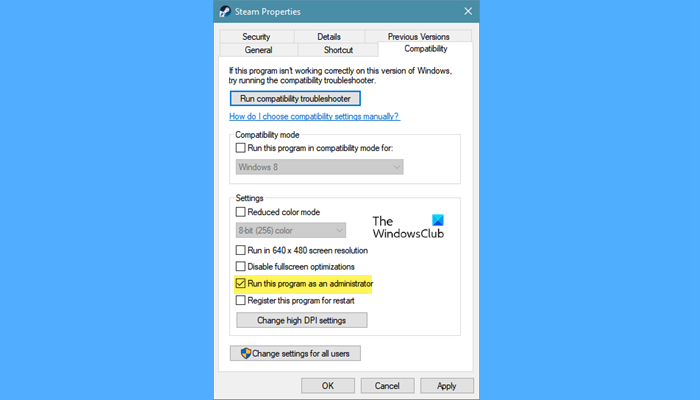
అడ్మినిస్ట్రేటర్ హక్కులతో స్టీమ్ లేదా ఎపిక్ గేమ్స్ లాంచర్ వంటి గేమ్ లాంచర్ను ప్రారంభించడం మీరు చేయగలిగే తదుపరి విషయం. అడ్మినిస్ట్రేటర్ హక్కులు లేకపోవడం మరియు గేమ్ లాంచర్ని అమలు చేయడానికి అవసరమైన అనుమతులు గేమ్ సర్వర్లు మరియు డెడ్ బై డేలైట్ మధ్య కనెక్షన్ని ఏర్పాటు చేసేటప్పుడు సమస్యలను కలిగిస్తాయి. ఇది గేమ్లో లోపం 8018కి కారణం కావచ్చు. అందువల్ల, మీరు గేమ్ లాంచర్ను నిర్వాహకుడిగా పునఃప్రారంభించడం ద్వారా లోపాన్ని పరిష్కరించడానికి ప్రయత్నించవచ్చు.
మీరు స్టీమ్ని ఉపయోగిస్తుంటే, మీరు దానిని అడ్మినిస్ట్రేటర్గా అమలు చేసి, డెడ్ బై డేలైట్ని తెరవడానికి ప్రయత్నించవచ్చు. మీరు గేమ్ కోసం ఎపిక్ గేమ్ల లాంచర్ని ఉపయోగిస్తుంటే, దాన్ని అడ్మినిస్ట్రేటర్గా లాంచ్ చేసి, ఆపై గేమ్ని ఆడేందుకు ప్రయత్నించండి. దీన్ని ఎలా చేయాలో ఇక్కడ ఉంది:
- అన్నింటిలో మొదటిది, స్టీమ్ యాప్ లేదా ఎపిక్ గేమ్ల లాంచర్ని మూసివేసి, బ్యాక్గ్రౌండ్లో ఏ ప్రాసెస్ రన్ అవలేదని నిర్ధారించుకోండి. సంబంధిత పనులను పూర్తి చేయడానికి మీరు టాస్క్ మేనేజర్ని ఉపయోగించవచ్చు.
- ఆపై మీ డెస్క్టాప్లోని స్టీమ్ లేదా ఎపిక్ గేమ్ల లాంచర్ సత్వరమార్గానికి నావిగేట్ చేసి, దానిపై కుడి-క్లిక్ చేయండి.
- ఇప్పుడు కనిపించే సందర్భ మెనులో, చిహ్నంపై క్లిక్ చేయండి లక్షణాలు ఎంపిక.
- తెరుచుకునే ప్రాపర్టీస్ విండోలో, కేవలం నావిగేట్ చేయండి అనుకూలత ట్యాబ్
- తర్వాత పక్కన ఉన్న పెట్టెను చెక్ చేయండి ఈ ప్రోగ్రామ్ను అడ్మినిస్ట్రేటర్గా అమలు చేయండి మరియు మీ మార్పులను సేవ్ చేయడానికి వర్తించు > సరే క్లిక్ చేయండి.
- చివరగా, Steam లేదా Epic Games Launcherని పునఃప్రారంభించి, ఇప్పుడు లోపం పరిష్కరించబడిందో లేదో చూడటానికి గేమ్ని తెరవండి.
ప్రస్తుత లోపాన్ని పరిష్కరించడానికి ఈ పద్ధతి మీకు సహాయం చేయకపోతే, దాన్ని వదిలించుకోవడానికి మీరు మరొక పరిష్కారాన్ని ప్రయత్నించవచ్చు.
చూడండి: డెడ్ బై డేలైట్ PCలో క్రాష్ అవుతూ లేదా ఫ్రీజింగ్ చేస్తూనే ఉంటుంది .
4] మీరు స్థిరమైన ఇంటర్నెట్ కనెక్షన్కి కనెక్ట్ అయ్యారని నిర్ధారించుకోండి.
ఈ కనెక్షన్ లోపాలు సాధారణంగా బలహీనమైన ఇంటర్నెట్ కనెక్షన్ కారణంగా సంభవిస్తాయి. డెడ్ బై డేలైట్ వంటి మల్టీప్లేయర్ ఆన్లైన్ గేమ్లకు సక్రియ మరియు విశ్వసనీయ ఇంటర్నెట్ కనెక్షన్ అవసరం. మీ ఇంటర్నెట్ కనెక్షన్ అస్థిరంగా ఉంటే, మీరు కనెక్షన్ సమస్యలను ఎదుర్కొనే అవకాశం ఉన్నందున అది మీ గేమ్ప్లేలో జోక్యం చేసుకుంటుంది. అందువల్ల, మీరు ఆన్లైన్ గేమింగ్కు అనువైన స్థిరమైన ఇంటర్నెట్ కనెక్షన్కి కనెక్ట్ అయ్యారని నిర్ధారించుకోవాలి.
మీ ఇంటర్నెట్ కనెక్షన్ని ఆప్టిమైజ్ చేయడానికి మీరు కొన్ని చిట్కాలు మరియు ఉపాయాలను అనుసరించవచ్చు:
- మీ ఇంటర్నెట్ వేగాన్ని పరీక్షించడానికి ప్రయత్నించండి మరియు ఆన్లైన్ గేమ్లను సజావుగా ఆడేందుకు ఇది మంచిదని నిర్ధారించుకోండి. లేదంటే, డెడ్ బై డేలైట్ ప్లే చేయడానికి మీరు మీ ఇంటర్నెట్ ప్లాన్ని అప్గ్రేడ్ చేయాలి.
- ఏవైనా ఉంటే, Wi-Fiతో సమస్యలను పరిష్కరించండి, ఆపై లోపం పోయిందో లేదో తనిఖీ చేయండి.
- లోపం పరిష్కరించబడిందో లేదో చూడటానికి మీరు వేరే WiFi లేదా నెట్వర్క్కి కనెక్ట్ చేయడానికి ప్రయత్నించవచ్చు.
- మీ నెట్వర్క్ డ్రైవర్లు పాతవి మరియు తప్పుగా ఉన్న డ్రైవర్లు కనెక్షన్ సమస్యలను కలిగిస్తాయని నిర్ధారించుకోండి.
- మీరు వైర్లెస్ కనెక్షన్కు బదులుగా వైర్డు కనెక్షన్ని ఉపయోగించవచ్చు, ఆపై లోపం పరిష్కరించబడిందో లేదో తనిఖీ చేయండి. వైర్లెస్ నెట్వర్క్ కంటే వైర్డు కనెక్షన్ ఆన్లైన్ గేమింగ్ కోసం మరింత నమ్మదగినది.
ఇప్పుడు, మీరు పైన పేర్కొన్న అన్ని ఉపాయాలను ప్రయత్నించినప్పటికీ, లోపం అలాగే ఉంటే, మీరు లోపాన్ని పరిష్కరించడానికి తదుపరి సంభావ్య పరిష్కారానికి వెళ్లవచ్చు.
5] మీ రూటర్/మోడెమ్ని ఆఫ్ చేసి మళ్లీ ఆన్ చేయండి.
పైన పేర్కొన్న పరిష్కారాలు మీ కోసం పని చేయకపోతే, మీరు రౌటర్ లేదా మోడెమ్ అయిన నెట్వర్క్ పరికరంలో పవర్ సైకిల్ను నిర్వహించడానికి ప్రయత్నించవచ్చు. కొన్ని కనెక్షన్ సమస్యలు మీ రూటర్తో సమస్య కారణంగా లేదా పాత మరియు నిండిన రూటర్ కాష్ కారణంగా ఉన్నాయి. అందువల్ల, దృష్టాంతం వర్తించినట్లయితే, రూటర్ను ఆన్ మరియు ఆఫ్ చేయడం సమస్యను పరిష్కరించడంలో మీకు సహాయం చేస్తుంది.
మీ రౌటర్/మోడెమ్లో పవర్ సైకిల్ను నిర్వహించడానికి మీరు క్రింది సాధారణ దశలను ప్రయత్నించవచ్చు:
- అన్నింటిలో మొదటిది, దాన్ని ఆఫ్ చేయడానికి మీ రూటర్లోని పవర్ బటన్ను నొక్కండి.
- ఇప్పుడు ప్రధాన పవర్ స్విచ్ నుండి రౌటర్ యొక్క పవర్ కార్డ్ను అన్ప్లగ్ చేయండి.
- ఆ తర్వాత, పరికరం పూర్తిగా ఆఫ్ కావడానికి కనీసం 30 సెకన్లు వేచి ఉండండి.
- అప్పుడు రూటర్ను మళ్లీ కనెక్ట్ చేసి, దాన్ని ఆన్ చేయండి.
- మీరు మీ రూటర్ని ఆన్ చేసిన తర్వాత, ఇంటర్నెట్కి మళ్లీ కనెక్ట్ చేసి, లోపం పరిష్కరించబడిందో లేదో చూడటానికి డెడ్ బై డేలైట్ని ప్రారంభించండి.
లోపం అలాగే ఉంటే, దాన్ని పరిష్కరించడానికి మీరు ఉపయోగించే మరికొన్ని పరిష్కారాలు మా వద్ద ఉన్నాయి.
ఏదో ఈ పిడిఎఫ్ తెరవకుండా ఉంచుతుంది
చదవండి: విండోస్లో న్యూ వరల్డ్ కనెక్షన్ లోపాలను పరిష్కరించండి.
6] మీ ఫైర్వాల్ లేదా యాంటీవైరస్ ద్వారా గేమ్ను వైట్లిస్ట్ చేయండి.
అనేక సందర్భాల్లో, మీ ఓవర్-ది-టాప్ ఫైర్వాల్ లేదా యాంటీవైరస్ గేమ్లో జోక్యం చేసుకోవడం వల్ల ఈ కనెక్షన్ లోపాలు ఏర్పడతాయి. మీ భద్రతా ప్యాకేజీ గేమ్ సర్వర్లు మరియు గేమ్ క్లయింట్ మధ్య విజయవంతమైన కనెక్షన్ని నిరోధించవచ్చు. ఫలితంగా, లోపం 8018 ట్రిగ్గర్ చేయబడింది. అందువల్ల, మీ ఫైర్వాల్ లేదా యాంటీవైరస్ తాత్కాలికంగా డిసేబుల్ చేయడం ద్వారా సమస్యను కలిగిస్తుందో లేదో తనిఖీ చేయవచ్చు. సమస్య నిజంగా దీని వల్ల సంభవించినట్లయితే, మీరు మీ ఫైర్వాల్ లేదా యాంటీవైరస్లో డెడ్ బై డేలైట్ వైట్లిస్ట్ చేయడానికి ప్రయత్నించవచ్చు.
Windows PCలో Windows Firewall ద్వారా డెడ్ బై డేలైట్ని అనుమతించడానికి ఇక్కడ దశలు ఉన్నాయి:
- మొదట తెరవండి విండోస్ సెక్యూరిటీ టాస్క్బార్లోని శోధన ఎంపికను క్లిక్ చేసి శోధించడం ద్వారా అప్లికేషన్.
- ఇప్పుడు వెళ్ళండి ఫైర్వాల్ మరియు నెట్వర్క్ రక్షణ మరియు క్లిక్ చేయండి ఫైర్వాల్ ద్వారా యాప్ను అనుమతించండి ఎంపిక.
- తదుపరి క్లిక్ చేయండి సెట్టింగ్లను మార్చండి మరియు ప్రైవేట్ మరియు పబ్లిక్ నెట్వర్క్లలో డెడ్ బై డేలైట్ని అనుమతించండి.
- మీకు లిస్ట్లో డెడ్ బై డేలైట్ కనిపించకపోతే, మీరు బటన్ను క్లిక్ చేయవచ్చు మరొక యాప్ను అనుమతించు > స్థూలదృష్టి మరియు డెడ్ బై డేలైట్ ఎక్జిక్యూటబుల్ ఎంచుకోండి. మీరు ఈ క్రింది స్థానాల్లో గేమ్ను ఎక్కువగా కనుగొనవచ్చు:
సి: > ప్రోగ్రామ్ ఫైల్స్ (x86) > స్టీమ్ > స్టీమ్యాప్లు > సాధారణం
సి:ప్రోగ్రామ్ ఫైల్స్ఎపిక్ గేమ్స్ - గేమ్ని జోడించిన తర్వాత, ప్రైవేట్ మరియు పబ్లిక్ నెట్వర్క్లలో దీన్ని అనుమతించండి.
- చివరగా, గేమ్ని మళ్లీ తెరవడానికి ప్రయత్నించండి మరియు లోపం 1808 పరిష్కరించబడిందో లేదో తనిఖీ చేయండి.
అదేవిధంగా, లోపాన్ని పరిష్కరించడానికి మీరు మీ యాంటీవైరస్ మినహాయింపులు/వైట్లిస్ట్లు/మినహాయింపులకు గేమ్ను జోడించడాన్ని ప్రయత్నించవచ్చు.
8001 డెడ్ బై డేలైట్ లోపాన్ని ఎలా పరిష్కరించాలి?
డెడ్ బై డేలైట్లో ఎర్రర్ కోడ్ 8001ని పరిష్కరించడానికి, ముందుగా గేమ్ సర్వర్లు డౌన్గా లేవని నిర్ధారించుకోండి. ప్రత్యామ్నాయంగా, మీరు మీ ఇంటర్నెట్ కనెక్షన్ని పరీక్షించడానికి ప్రయత్నించవచ్చు మరియు అది ఆప్టిమైజ్ చేయబడిందని నిర్ధారించుకోండి. మీరు మీ Xbox కన్సోల్లో ఈ ఎర్రర్ను పొందుతున్నట్లయితే, మీరు మీ కన్సోల్ని ఆఫ్ చేసి మళ్లీ ఆన్ చేయడానికి ప్రయత్నించవచ్చు లేదా లోపాన్ని పరిష్కరించడానికి కాష్ని క్లియర్ చేయవచ్చు.
లోపం కోడ్ 8012 DBDని ఎలా పరిష్కరించాలి?
మీరు డెడ్ బై డేలైట్లో ఎర్రర్ కోడ్ 8012ని ఎదుర్కొంటుంటే, మీరు సర్వర్ యొక్క ప్రస్తుత స్థితిని తనిఖీ చేయడం ద్వారా మరియు DBD సర్వర్లు డౌన్గా లేవని నిర్ధారించుకోవడం ద్వారా దాన్ని పరిష్కరించడానికి ప్రయత్నించవచ్చు. అలా కాకుండా, మీ ఇంటర్నెట్ కనెక్షన్ స్థిరంగా మరియు ఆప్టిమైజ్ చేయబడిందని నిర్ధారించుకోండి. మీరు పరికరాన్ని ఆఫ్ చేయడం మరియు మళ్లీ ఆన్ చేయడం, DNS కాష్ను క్లియర్ చేయడం లేదా ఈజీ యాంటీచీట్ సాఫ్ట్వేర్ను రిపేర్ చేయడం కూడా ప్రయత్నించవచ్చు.
అంతే.
ఇప్పుడు చదవండి: విండోస్లో ఎపిక్ గేమ్ల కనెక్షన్ లోపం, సమస్యలు మరియు సమస్యలను పరిష్కరించండి.
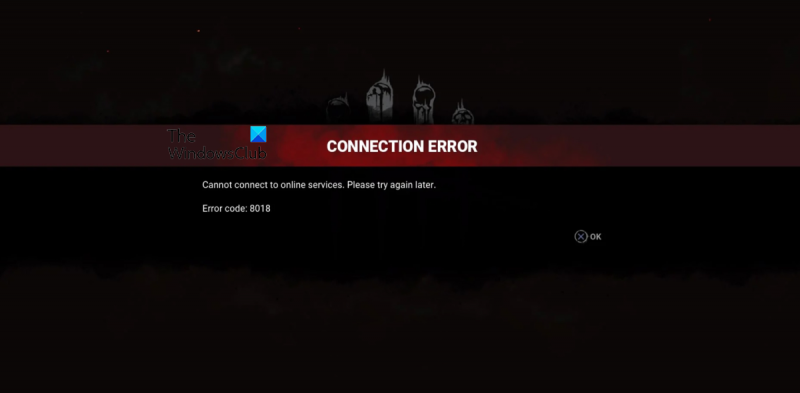











![Windows PCలో కోడి బఫరింగ్ సమస్య [పరిష్కరించబడింది]](https://prankmike.com/img/kodi/8C/kodi-buffering-issue-on-windows-pc-fixed-1.png)


